RecIE(IEの操作を記録するツール)とPythonを連携して、簡単な英日変換ツールを作ってみよう
いつも通り、ネットをふらふらしていたら、RecIEというソフトが出た〜と紹介がありました。
- 窓の杜 - 【NEWS】IEで開いたWebページ上の各種操作を記録して自動化「RecIE」v0.9
http://www.forest.impress.co.jp/article/2006/08/23/recie.html - うみうみ屋さん(オフィシャルサイト)
http://www.h7.dion.ne.jp/~umiumi/
ブラウザを制御して〜と言われると、Seleniumってソフトを思い出します。
まぁ、こっちはUIのテスト用のツールに特化しているんですが、Seleniumって FireFox用ですよね?
自分、いつもIE(正確にはプニルたん)を使っているし、仕事でもIEがデフォルトなんですよね。
で、これを使って、何か出来ないかな?と思った次第です。
でまぁ、今回、PythonとRecIEの連携例として、簡単な英日翻訳ツールを作ってみました。
RecIEを試してみる
まぁ、使ってみないと どんな代物か判らない訳で。早速ダウンロード。
- recie09.zip
- uwsc41.zip
RecIEを使うには、UWSCが必要らしいのです。
で、同じフォルダに両方の圧縮ファイルを展開し、実行。
実行すると、以下の画面が出てきます。
で、「記録」ボタンを押すと、URLの入力を要求されます。
例えば、http://honyaku.yahoo.co.jp/transtext を入力すると、Yahoo!翻訳のページに移動します。
ここで、適当な英文を入れて翻訳ボタンを押すと、翻訳結果が出ます。
そんな作業をすると、右下のペインで にょきにょき スクリプトコードみたいなものが出来上がります。
作業が一旦完了したら、「停止」ボタンを押します。で、先ほどの作業内容を再現したい場合、「再生」ボタンを押します。
すると、先ほどと同じ作業を再現してくれます。おぉ。
ちなみに、どんなスクリプトが生成され、実行されたのか、以下に紹介。
IE = CreateOLEObj("InternetExplorer.Application")
IE.Visible = True
IE.Navigate("http://honyaku.yahoo.co.jp/transtext")
BusyWait(IE)
IESetData(IE,"hello python world.","text") // TEXTAREA
IESetData(IE,True,""," 翻訳 ") // SUBMIT
BusyWait(IE)
//------
Procedure BusyWait(ie)
Sleep(0.5) // Wait
Const TIME_OUT = 90
tm = Gettime()
repeat
Sleep(0.2)
ifb Gettime() - tm > TIME_OUT
MsgBox("Time Out:BusyWait")
ExitExit
endif
until (! ie.busy) and (ie.readyState=4)
Sleep(0.5)
Fend結構判りやすい書式ですね。
RecIEとPythonを連携させる
で、先ほどのスクリプトなんですが、UWSCに一緒に引っ付いてくるオンラインヘルプを読むと、どうやらUWSC独自のものみたいなんですね。
UWSC内部で全て完結させるのも「有り」なんですが、それじゃ おっPyファンとしては面白くない。
何とかして、Pythonと連携してやろうと思った訳です。
どうやって、PythonとRecIEの間のやり取りを行おうか、オンラインヘルプを呼んでいると、どうやらクリップボード間のテキストデータの受け渡しが出来る模様です。
ちなみに、PythonもWin32拡張モジュールを組み込めば、win32clipboardモジュールをロードする事で、クリップボードのデータのやり取りが出来ます。
という訳で、以下のように組み立てる事にしました。
- Pythonから英日翻訳したい英文を、クリップボードに送る
- UWSCを、子プロセスで起動する
- UWSCのスクリプトで、クリップボードから文字列を読み取り、英日翻訳させる
- 翻訳結果を読み取り、クリップボードに送る
- Pythonに制御が戻ったら、クリップボードから文字列を取り出す
以下にコード例を示します。
test.py:
#!/bin/env python
# -*- encoding: shift-jis -*-
import os
import win32clipboard as cl
import win32con
def get_clipboard_text():
cl.OpenClipboard()
data = cl.GetClipboardData( win32con.CF_TEXT )
cl.CloseClipboard()
return data
def set_clipboard_text(s):
cl.OpenClipboard()
cl.SetClipboardText( s )
cl.CloseClipboard()
def main():
s = "hello python world"
print "変換前[%s]" % s
set_clipboard_text(s)
os.system("uwsc test.uws")
print "変換後[%s]" % get_clipboard_text()
if __name__ == "__main__":
ret = main()test.uws:
IE = CreateOLEObj("InternetExplorer.Application")
IE.Visible = True
IE.Navigate("http://honyaku.yahoo.co.jp/transtext")
BusyWait(IE)
IESetData(IE,GetStr(0),"text") // $$$ この行を修正
IESetData(IE,True,""," 翻訳 ") // SUBMIT
BusyWait(IE)
SendStr(0, IEGetData(IE, "trn_text")) // $$$ この行を追加
IE.Quit() // $$$ この行を追加
//------
Procedure BusyWait(ie)
Sleep(0.5) // Wait
Const TIME_OUT = 90
tm = Gettime()
repeat
Sleep(0.2)
ifb Gettime() - tm > TIME_OUT
MsgBox("Time Out:BusyWait")
ExitExit
endif
until (! ie.busy) and (ie.readyState=4)
Sleep(0.5)
Fendtest.pyは、"hello python world."を そのまま渡すという超簡素仕様ですが、まぁいいでせぅ。
とりあえず、実行してみます。
$ python test.py 変換前[hello python world] 変換後[よろしくパイソン界。]
ウィンドウが開いて、以下のように実行されます。
感想
今回の内容程度ならば、直接PythonからIEを呼び出して制御する事は、簡単です。
しかし、RecIEは、簡単に制御内容をスクリプト化してくれます。
特にテキストボックスへの書き込みを行う為に、IEのソースコードを眺め回す必要が無いのは、大きなメリットだと思います。
Pythonでデータを渡して、RecIEでIEを制御する事で、適材適所な使い方が出来ると思います。
まぁ、惜しむらくは、UWSCとPythonとの間で、もうちょっと確実なデータ受け渡し手段が用意されていると良いなぁ。という所でしょうか。
Python側をGUIで用意すれば、SendMesssage等を使うという方法もありますね。